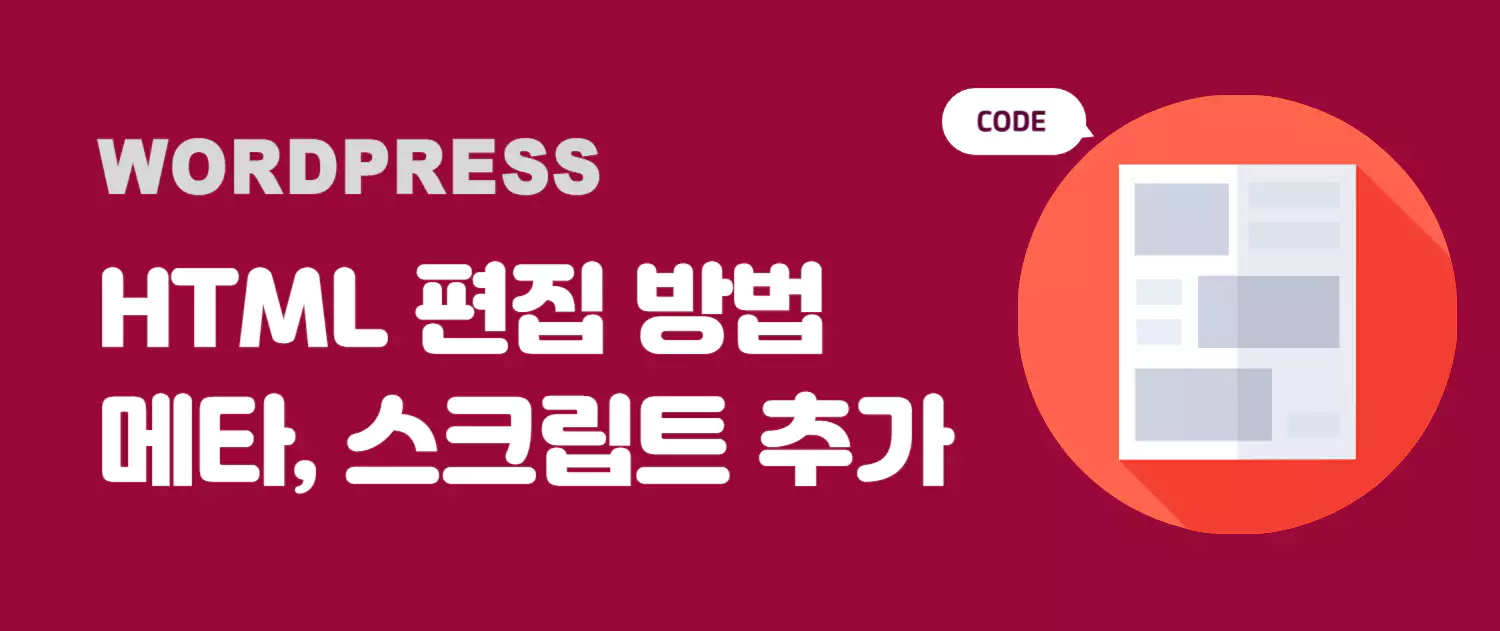워드프레스에서 HTML편집 또는 스크립트, 메타태그를 추가할 때 사용할 수 있는 플러그인을 소개해드리겠습니다. 워드프레스에서는 플러그인을 사용해서 구글 서치콘솔, 구글 애널리틱스(Google Analytics), 빙 웹마스터, 네이버 서치 어드바이저 등 검색엔진 메타태그 추가 및 스크립트 수정을 간편하게 할 수 있습니다(“워드프레스 구글/빙 검색 등록 방법” 참고). 다양한 기능을 제공하는 WPcode와 심플한 Insert Script in Headers and Footers에 두 가지 플러그인에 대해서 소개드리겠습니다.
본문 바로가기: WP Code Insert Headers and Footers – 다양한 기능
본문 바로가기: Insert Script in Headers and Footers – 심플한 기능
1. WP Code 플러그인
WP Code(Insert Headers and Footers)는 약 1,000,000개 이상의 사이트에서 사용되는 인기 있는 플러그인입니다. 무료 버전과 유로 버전이 존재하며 간단한 스크립트 추가 및 수정은 무료 버전에서도 제약 없이 가능합니다. 단점은 다양한 기능을 활용하기에는 한국어를 지원하지 않아 어려움이 있습니다.
설치 방법
[플러그인 새로 추가]에서 [WPCode]를 검색하여 설치 후 활성화합니다.
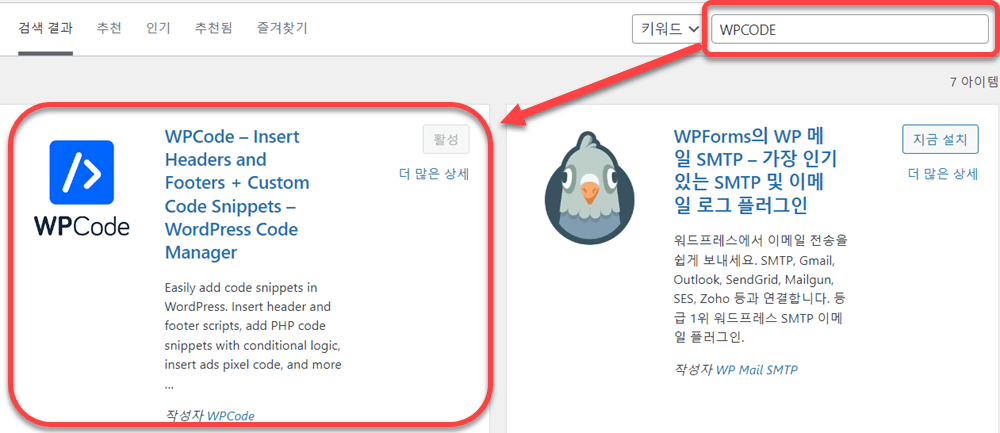
워드프레스 스크립트/메타태그 추가하기
플러그인 활성화 후 생성된 왼쪽 메뉴의 [Code Snippets] → [Header & Footer]로 이동하여, Header 나 Footer에 메타태그 또는 스크립트 추가 후 저장합니다.
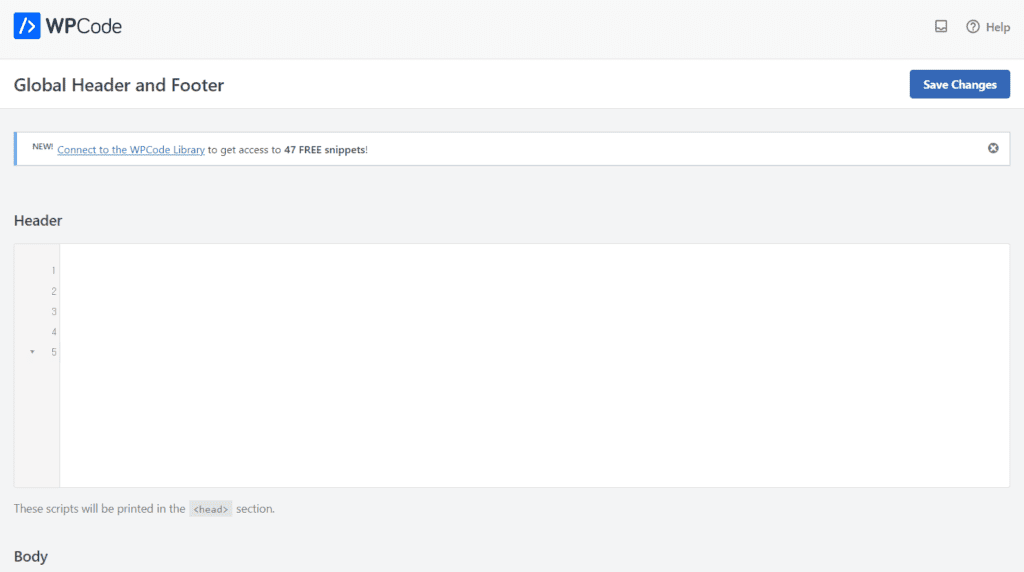
WPCode,Code Snippets 부가 기능
WPCode에서는 플러그인 설치 없이 다양한 설정이 가능한 snippets 템플릿을 제공합니다.
- SVG 파일 업로드 허용
- 댓글 차단
- 자동 업데이트 차단
- Gutenberg 에디터 끄기
- 관리자 툴바 끄기
- 위젯 끄기
- XML-RPC 끄기
이 외에도 다양한 무료/유료 템플릿이 있습니다.
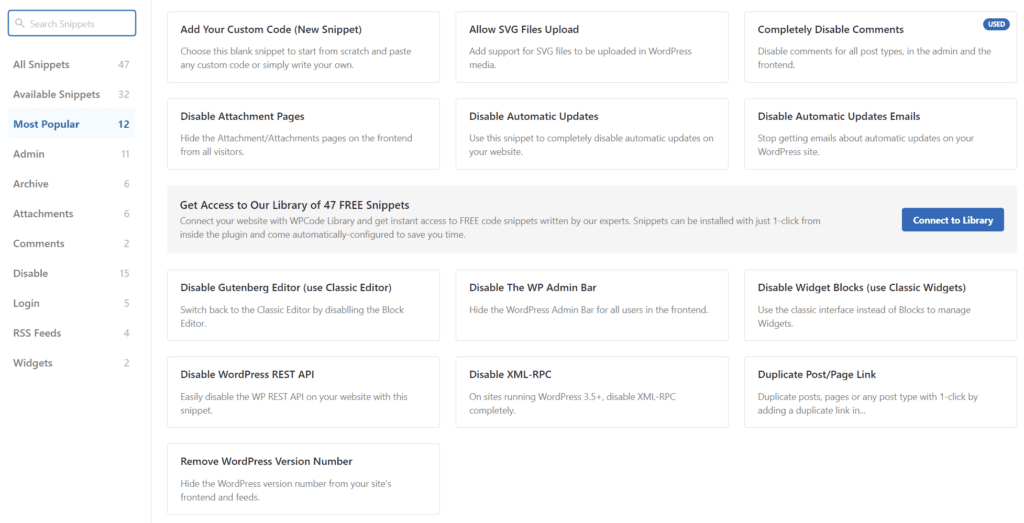
2. Insert Headers and Footers 플러그인
복잡한 기능 없이 스크립트나 메타태그를 추가할 수 있는 심플한 플러그인을 원하신다면 아래 플러그인을 추천드립니다.
플러그인 설치 방법
[플러그인 새로 추가]에서 [Insert Headers and Footers]를 검색하여 설치합니다.
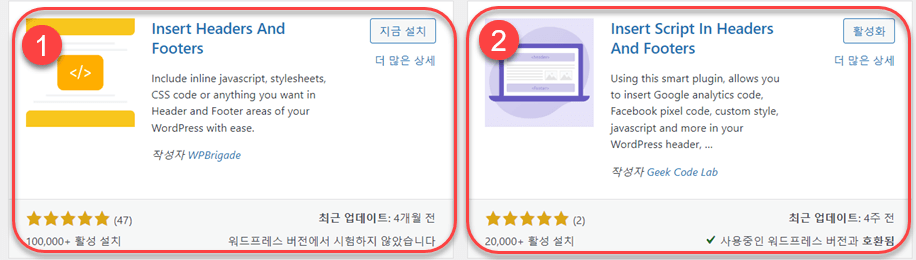
위 두 플러그인 모두 심플하고 가벼운 플러그인입니다. 플러그인의 상세 내용 확인 후 원하시는 스타일로 설치하시면 됩니다.
워드프레스 스크립트/메타 추가하기
활성화 후 [①설정] → [②Insert Headers and Footers]로 이동합니다.
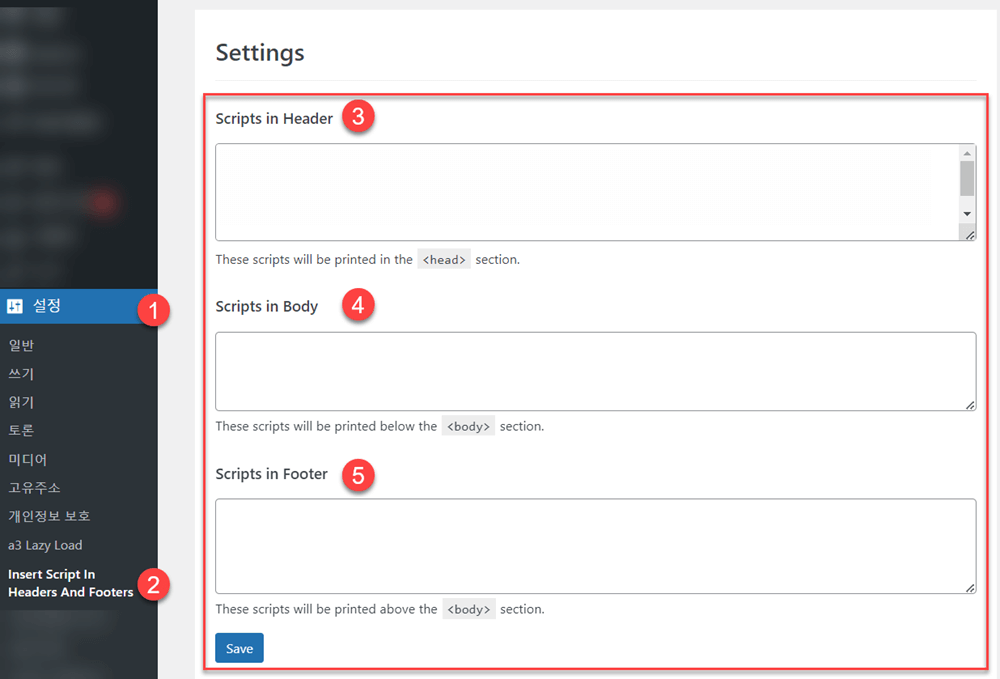
③~⑤번에 필요한 스크립트나 메타태그를 입력 후 저장하면 완료됩니다. WP Code처럼 기능이 다양하지는 않지만 가볍고 깔끔한 UI가 장점입니다.
🔗Google에서 지원하는 메타 태그 및 속성 알아보기
맺음말
WP Code 플러그인은 PHP 스니펫 코드를 추가 및 html 코드 추가가 가능한 복합형 플러그인입니다. 다만, 워드프레스를 처음 시작하시는 분들에게는 다소 복잡할 수 있으니, 2번 플러그인으로 심플하게 사용하시다가, 더 많은 기능을 알게 되고 활용하실 수 있을 때, 1번 플러그인을 사용해보시는 것을 추천드립니다.